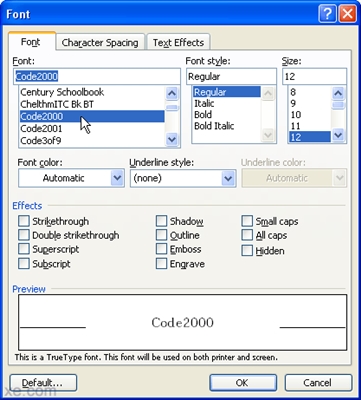تا همین اواخر ، کنترل والدین بر روی تلفنها و رایانه های لوحی اندرویدی محدود بود: تا حدی می توان آنها را در برنامه های جاسازی شده مانند Play Store ، YouTube یا Google Chrome پیکربندی کرد ، و چیزی جدی تر فقط در برنامه های شخص ثالث موجود بود ، همانطور که در جزئیات آمده است. دستورالعمل های کنترل والدین Android. اکنون به نظر می رسد که برنامه رسمی Google Family Link برای محدود کردن استفاده کودک از تلفن ، پیگیری اقدامات و موقعیت وی را اعمال می کند.
در این بررسی ، در مورد چگونگی پیکربندی Family Link برای تنظیم محدودیت در دستگاه Android کودک ، عملکردهای موجود برای ردیابی اقدامات ، مکان جابجایی و برخی از اطلاعات اضافی. مراحل صحیح برای غیرفعال کردن کنترل والدین در پایان دستورالعمل توضیح داده شده است. ممکن است مفید باشد: کنترل والدین در آیفون ، کنترل والدین در ویندوز 10.
فعال کردن کنترل والدین Android با پیوند خانواده
اول ، الزاماتی که باید برآورده شود تا بتوانید مراحل زیر را برای پیکربندی کنترل والدین انجام دهید:
- تلفن یا رایانه لوحی کودک باید دارای Android 7.0 یا نسخه جدیدتری از سیستم عامل باشد. در وب سایت رسمی آمده است که برخی از دستگاه ها با اندروید 6 و 5 نیز وجود دارند که از عملکرد پشتیبانی می کنند ، اما مدل های خاصی مشخص نشده است.
- دستگاه مادر می تواند هر نسخه Android داشته باشد ، از 4.4 شروع می شود ، همچنین کنترل آن از طریق iPhone یا iPad امکان پذیر است.
- یک حساب Google باید در هر دو دستگاه پیکربندی شود (اگر کودک حساب کاربری ندارد ، پیشاپیش آن را ایجاد کرده و در دستگاه خود وارد سیستم شوید) ، لازم است پسورد آن را نیز بدانید.
- هنگام راه اندازی ، هر دو دستگاه باید به اینترنت وصل شوند (لزوماً به همان شبکه).
اگر همه شرایط مشخص شده رعایت شود ، می توانید پیکربندی کنید. برای آن ، ما به یکباره به دو دستگاه دسترسی داریم: از این طریق کنترل انجام خواهد شد و کنترل خواهد شد.
مراحل پیکربندی به شرح زیر خواهد بود (برخی مراحل جزئی ، مانند "کلیک بعدی" ، من رد شد ، در غیر این صورت تعداد زیادی از آنها وجود خواهد داشت):
- برنامه Google Family Link (برای والدین) را در دستگاه والدین نصب کنید ، می توانید آن را از فروشگاه Play بارگیری کنید. اگر آن را در iPhone / iPad نصب کنید ، فقط یک برنامه Family Link در App Store وجود دارد ، ما آن را نصب می کنیم. برنامه را راه اندازی کنید و چندین صفحه کنترل والدین را مشاهده کنید.
- وقتی از شما سؤال شد "چه کسی از این تلفن استفاده خواهد کرد" ، روی "والدین" کلیک کنید. در صفحه بعدی - بعدی ، و سپس به درخواست "مدیر گروه یک خانواده شوید" ، روی "شروع" کلیک کنید.
- به سؤالی درباره اینکه کودک دارای حساب Google است پاسخ "بله" بدهید (ما قبلاً توافق کردیم که او قبلاً یکی از آنها را دارد).
- صفحه از شما می خواهد "دستگاه فرزندتان را بگیر" ، روی "بعدی" کلیک کنید ، صفحه بعدی کد تنظیمات را نشان می دهد ، تلفن خود را روی این صفحه باز کنید.
- تلفن فرزندتان را بگیرید و پیوند Google Family for Kids را از فروشگاه Play بارگیری کنید.
- برنامه را به درخواست "دستگاه مورد نظر خود را برای مدیریت انتخاب کنید" را بر روی "این دستگاه" کلیک کنید.

- کد نمایش داده شده بر روی تلفن خود را وارد کنید.

- گذرواژه حساب کودک را وارد کنید ، روی Next کلیک کنید و سپس روی پیوستن کلیک کنید.
- در دستگاه والدین ، در این لحظه پرسشی "آیا می خواهید کنترل والدین برای این حساب را پیکربندی کنید" ظاهر می شود؟ ما در جواب تأیید می کنیم و به دستگاه کودک باز می گردیم.
- بررسی کنید والدین می توانند با کنترل والدین چه کاری انجام دهند و در صورت موافقت ، روی "مجاز" کلیک کنید. مدیر نمایه Family Link Manager را روشن کنید (دکمه ممکن است در انتهای صفحه باشد و مانند پیمایش مانند صفحه تصویر من قابل مشاهده نیست.)

- نام دستگاه را تنظیم کنید (همانطور که در والدین نمایش داده می شود) و برنامه های مجاز را مشخص کنید (در این صورت امکان تغییر وجود دارد).

- این تنظیمات به صورت کامل انجام می شود ، پس از کلیک دیگری روی "بعدی" ، صفحه ای در دستگاه کودک ظاهر می شود و اطلاعاتی در مورد آنچه والدین می توانند نظارت کنند.
- در دستگاه والدین ، در صفحه Filters and Control Settings ، گزینه پیکربندی کنترل والدین را انتخاب کنید و بر روی Next کلیک کنید تا تنظیمات اصلی قفل و سایر تنظیمات را پیکربندی کنید.
- شما می توانید خود را با صفحه "کاشی" پیدا کنید ، که اولین مورد منجر به تنظیمات کنترل والدین ، بقیه می شود - اطلاعات اولیه در مورد دستگاه کودک را ارائه می دهید.
- پس از تنظیم والدین و فرزند از طریق پست الکترونیکی ، چندین نامه با شرح کارکردها و ویژگیهای اصلی Google Family Link ارائه می شود ، توصیه می کنم خود را با آن آشنا کنید.
با وجود فراوانی مراحل ، راه اندازی خود دشوار نیست: تمام مراحل به زبان روسی در برنامه خود توضیح داده شده و در این مرحله کاملاً قابل درک است. در مورد تنظیمات اصلی موجود و معنی آنها.
تنظیم کنترل والدین روی تلفن
در مورد "تنظیمات" در میان تنظیمات کنترل والدین برای تلفن یا رایانه لوحی اندرویدی در Family Link ، بخش های زیر را مشاهده می کنید:
- اقدامات Google Play - محدود کردن محتوا از فروشگاه Play ، از جمله مسدود کردن احتمالی نصب برنامه ها ، بارگیری موسیقی و سایر مواد.
- فیلترهای Google Chrome ، فیلترهای جستجوی Google ، فیلترهای YouTube - مسدود کردن محتوای نامناسب را تنظیم کنید.
- برنامه های Android - راه اندازی برنامه های نصب شده از قبل در دستگاه کودک را فعال یا غیرفعال کنید.
- موقعیت مکانی - امکان ردیابی موقعیت مکانی دستگاه کودک را فعال کنید ، اطلاعات در صفحه اصلی Family Link نمایش داده می شوند.
- اطلاعات حساب - اطلاعات مربوط به حساب کودک و همچنین امکان متوقف کردن نظارت (نظارت بر توقف).
- مدیریت حساب - اطلاعات مربوط به توانایی والدین در مدیریت دستگاه و همچنین امکان متوقف کردن کنترل والدین. در زمان نوشتن به دلایلی به انگلیسی.
برخی تنظیمات اضافی برای کنترل دستگاه کودک در صفحه اصلی وجود دارد:
- زمان استفاده - در اینجا می توانید محدوده زمانی استفاده از تلفن یا رایانه لوحی توسط کودک را تا روزهای هفته فعال کنید ، همچنین می توانید زمان خواب را هنگام استفاده غیرقابل قبول تنظیم کنید.
- دکمه "تنظیمات" روی کارت با نام دستگاه به شما امکان می دهد محدودیت های فردی را برای یک دستگاه خاص فعال کنید: ممنوعیت اضافه کردن و حذف کاربران ، نصب برنامه ها از منابع ناشناخته ، فعال کردن حالت توسعه دهنده و همچنین تغییر مجوزهای برنامه و دقت مکان. در همان کارت یک مورد "پخش سیگنال" وجود دارد تا دستگاه گمشده کودک حلقه شود.
علاوه بر این ، اگر از صفحه کنترل والدین برای یک خانواده خاص به سطح "بالاتر" بروید ، تا بتوانید گروه خانواده را مدیریت کنید ، در منو می توانید درخواست های اجازه فرزندان (در صورت وجود ارسال) را پیدا کنید و مورد مفید "کد والدین" را که به شما امکان می دهد دستگاه را باز کنید ، پیدا کنید. کودکی بدون دسترسی به اینترنت (کدها دائماً به روز می شوند و دارای مدت اعتبار محدودی هستند).
در بخش فهرست "گروه خانوادگی" ، می توانید اعضای خانواده جدیدی را اضافه کرده و کنترل والدین را برای دستگاههای خود تنظیم کنید (همچنین می توانید والدین دیگری نیز اضافه کنید).
فرصت های دستگاه کودک و غیرفعال کردن کنترل والدین
کودک در برنامه Family Link از قابلیت های زیادی برخوردار نیست: می توانید بفهمید که والدین دقیقاً چه چیزی را می توانند ببینند و انجام دهند ، با کمک آشنا شوید.

مورد مهمی که در دسترس کودک قرار دارد "درباره کنترل والدین" در فهرست اصلی برنامه است. در اینجا ، در میان چیزهای دیگر:
- شرح مفصل توانایی والدین در تعیین محدودیت ها و پیگیری اقدامات.
- نکاتی درباره چگونگی ترغیب والدین به تغییر تنظیمات در صورت محدود بودن محدودیت ها.
- امکان غیرفعال کردن کنترل والدین (قبل از ابراز نارضایتی تا آخر بخوانید) اگر بدون اطلاع شما و نه توسط والدین نصب شده باشد. در این حالت موارد زیر رخ می دهد: اخطار درباره قطع ارتباط والدین به والدین ارسال می شود و کلیه دستگاه های کودک به مدت 24 ساعت کاملاً مسدود می شوند (می توانید آن را فقط از دستگاه کنترل یا بعد از مدت مشخص مشخص کنید).

به نظر من ، اجرای غیرفعال کردن کنترل والدین با صلاحیت اجرا می شود: اگر این محدودیت ها واقعاً توسط والدین تعیین شده باشد ، مزایایی به دست نمی آورند. پیکربندی شده توسط افراد غیرمجاز (برای فعال شدن مجدد آنها به دسترسی فیزیکی به دستگاه نیاز دارند).
بگذارید یادآوری کنم که کنترل والدین در تنظیمات "مدیریت حساب" بدون محدودیت های گفته شده ، می توانند از دستگاه کنترل غیرفعال شوند ، روش صحیح غیرفعال کردن کنترل والدین برای جلوگیری از قفل دستگاه:
- هر دو تلفن به اینترنت متصل هستند ، از طریق تلفن والدین ، Family Link را شروع کنید ، دستگاه کودک را باز کنید و به مدیریت حساب بروید.
- کنترل والدین را در پایین پنجره برنامه غیرفعال کنید.

- ما منتظر پیام برای کودک هستیم که کنترل والدین غیرفعال است.
- بعلاوه ، ما می توانیم اقدامات دیگری را انجام دهیم - برنامه را خود حذف کنید (ترجیحاً ابتدا از طریق تلفن کودک) ، آن را از گروه خانواده حذف کنید.
اطلاعات اضافی
اجرای کنترل والدین برای Android در Google Family Link احتمالاً بهترین راه حل از این نوع برای این سیستم عامل است ، نیازی به استفاده از ابزارهای شخص ثالث نیست ، تمام گزینه های لازم در دسترس است.
آسیب پذیری های احتمالی نیز در نظر گرفته شده است: شما نمی توانید بدون اجازه والدین یک حساب از دستگاه کودک حذف کنید (این امر به شما اجازه می دهد "از کنترل خارج شود") ، اگر مکان را خاموش کنید ، دوباره به طور خودکار روشن می شود.
اشکالات شناخته شده: برخی از گزینه های موجود در برنامه به روسی ترجمه نشده و مهمتر از همه: امکان خاموش کردن اینترنت محدودیتی وجود ندارد ، یعنی. کودک می تواند Wi-Fi و اینترنت تلفن همراه را خاموش کند ، در نتیجه محدودیت هایی که در آنها باقی می مانند ، اما آنها نمی توانند مکان را ردیابی کنند (به عنوان مثال ابزارهای داخلی آیفون ، به شما اجازه می دهد قطع ارتباط اینترنت را منع کنید).
احتیاطاگر تلفن کودک قفل شده است و نمی توان آن را مسدود کرد ، به مقاله جداگانه ای توجه کنید: Link Family - دستگاه مسدود شد.